نوار بازی ایکس باکس در ویندوز 11/10 کار نمی کند یا باز نمی شود
همانطور که قبلاً می دانید، مایکروسافت(Microsoft) ویژگی جدیدی به نام نوار بازی در (Game)برنامه ویندوز ایکس باکس اضافه کرده است که همراه با برنامه ایکس باکس(Xbox) ارائه می شود. نوار بازی Xbox هر زمان که یک بازی راه اندازی می شود ظاهر می شود و برای کاربران طراحی شده است تا از بازی فیلم ها و عکس های فوری بگیرند. این شبیه کارهایی است که مردم میتوانند روی Xbox One انجام دهند ، و میدانید چیست؟ کار می کند. ناگفته نماند، اگر نوار بازی(Game) به طور خودکار برای یک بازی خاص راه اندازی نشود، این امکان برای کاربران وجود دارد که آن بازی را از طریق قسمت تنظیمات اضافه کنند.
نوار بازی ایکس باکس کار نمی کند
اکنون، میتوانیم ببینیم که چرا برخی از افراد از استفاده از نوار بازی(Game) لذت میبرند ، بنابراین وقتی گزارشهایی در مورد ناتوانی نرمافزار در راهاندازی ظاهر میشد، باید راهی پیدا میکردیم تا چند راهحل را اینجا و آنجا پیدا کنیم.
اگر همپوشانی نوار بازی(Game) Xbox در Windows 11/10 کار نمی کند ، موارد زیر را انجام دهید:
- نگاهی به قسمت تنظیمات بیندازید
- نوار بازی(Game) را از طریق ویرایشگر رجیستری(Registry Editor) روشن کنید
- نوار بازی ایکس باکس را تعمیر یا بازنشانی کنید
- تنظیمات کلید میانبر برنامه Xbox
- برنامه Xbox را ریست کنید
- برنامه Xbox را دوباره نصب کنید
برای کسب اطلاعات بیشتر در مورد آنها، به خواندن ادامه دهید.
1] نگاهی به قسمت تنظیمات بیندازید
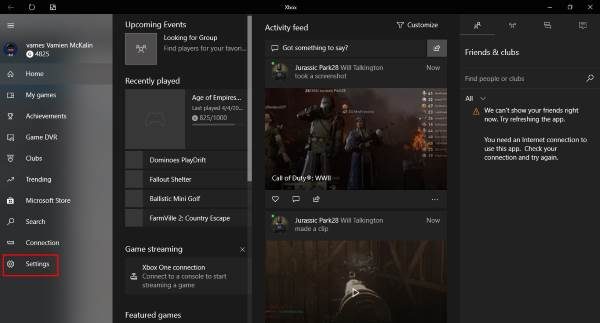
برنامه Xbox(Xbox) را با جستجوی آن در Cortana پیدا کنید ، سپس آن را از نتایج اجرا کنید. گزینه Setting s را از منوی سمت چپ انتخاب کنید، سپس از طریق تب های منوی بالا بر روی Game DVR کلیک کنید.(Game DVR)
اکنون چیزی می بینید که می گوید: « برای تنظیم تنظیمات بازی DVR از تنظیمات ویندوز دیدن کنید. (Visit Windows Settings to adjust Game DVR settings.)” روی آن کلیک کنید(Click) و منتظر بمانید تا برنامه تنظیمات(Settings) راه اندازی شود. نوار بازی( Game bar) را انتخاب کنید و مطمئن شوید که قابلیت ضبط کلیپ های بازی و گرفتن اسکرین شات روی روشن تنظیم شده است.
همچنین، حتماً کادری که می گوید « باز کردن نوار بازی با استفاده از این دکمه روی یک کنترلر» را علامت بزنید. (Open Game bar using this button on a controller.)” وقتی کارتان تمام شد، Windows Key + G را فشار دهید تا نوار بازی باز شود.
2] نوار بازی(Game) را از طریق ویرایشگر رجیستری (Registry Editor)روشن(Switch) کنید
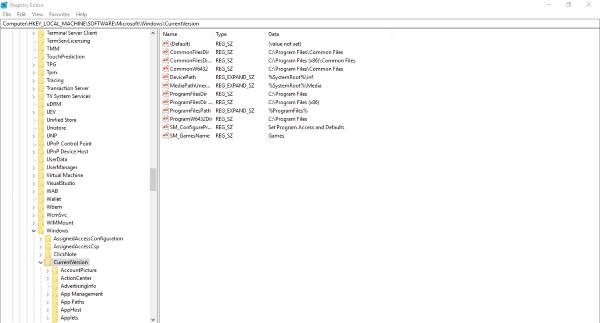
تغییر به نوار بازی(Game) از طریق ویرایشگر رجیستری(Registry Editor) در Windows 11/10 امکان پذیر است . برای آن موارد زیر را انجام دهید:
(Fire)گفتگوی Run را با فشار دادن کلیدهای Windows + Windows Key + R کنید ، سپس regedit را تایپ کنید و Enter را (Run)بزنید(Enter) . به کلید زیر بروید :(Navigate)
HKEY_CURRENT_USER\SOFTWARE\Microsoft\Windows\CurrentVersion\GameDVR
اکنون روی AppCaptureEnabled DWORD راست کلیک کرده و (AppCaptureEnabled DWORD)Modify را انتخاب کنید . نکته اینجاست، اگر مقدار DWORD(DWORD) 0 است، آن را روی 1 تنظیم کنید و آن را ذخیره کنید.
سپس مرحله بعدی این است که به سمت کلید زیر بروید
HKEY_CURRENT_USER\System\GameConfigStore
و حتما روی GameDVR_Enabled DWORD راست(GameDVR_Enabled DWORD) کلیک کرده و Modify را انتخاب کنید . در اینجا، اگر روی 0 تنظیم شده است، باید 1 را در کادر متن وارد کنید.
Windows 11/10 را ذخیره و ریستارت کنید .
3] نوار بازی Xbox را تعمیر یا بازنشانی کنید
برای تعمیر یا بازنشانی نوار بازی ایکس باکس در ویندوز 11/10:
- Windows Settings > Apps > Apps & Features را باز کنید
- نوار جستجوی Xbox(Xbox Search Bar) را در لیست برنامه ها جستجو کنید(Apps)
- روی Advanced Options کلیک کنید
- در اینجا می توانید نوار بازی Xbox(Xbox Game Bar) را بازنشانی یا تعمیر کنید .
4] تنظیمات کلید میانبر برنامه Xbox
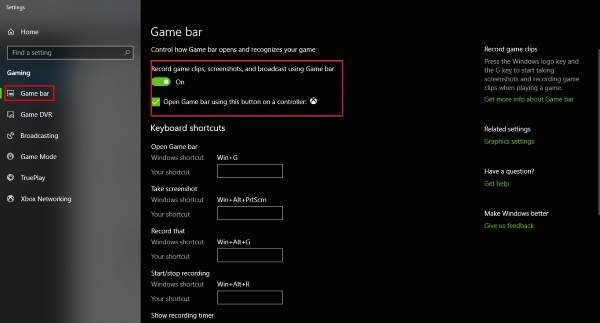
آیا(Are) مطمئن هستید که کلیدهای میانبر نوار بازی مجدداً پیکربندی نشده است؟ (Game)ما میتوانیم این را با فعال کردن مجدد برنامه Xbox(Xbox app) ، رفتن به تنظیمات(Settings) و انتخاب مجدد Game DVR بدانیم. (DVR.)روی گزینه Windows Settings کلیک کنید، سپس Game bar را انتخاب کنید و مطمئن شوید که تمام کلیدهای میانبر تنظیم شده اند.
اگر آنها نیستند، فقط خودتان این کار را انجام دهید و از آنجا حرکت کنید.
5] برنامه Xbox را بازنشانی کنید
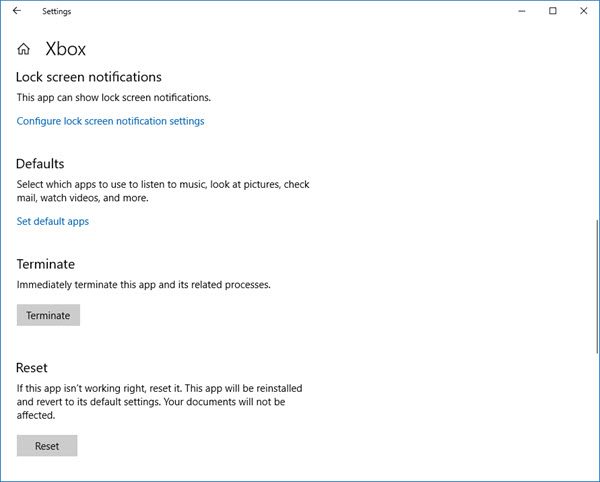
اگر نوار بازی Xbox(Xbox Game) کار نمی کند، ممکن است بخواهید برنامه(App) را بازنشانی کنید و ببینید. میتوانید این کار را از طریق Settings > App s > Xbox > Advanced settings > Reset انجام دهید .
6] برنامه Xbox را دوباره نصب کنید
روی (Click)Windows Key + S کلیک کنید ، سپس Powershell را در کادر جستجو تایپ کنید. پس از ظاهر شدن برنامه روی آن کلیک راست کرده و آن را به عنوان Administrator باز کنید . دستور زیر را اجرا کنید:
Xbox app: Get-AppxPackage *xboxapp* | Remove-AppxPackage
این باید برنامه Xbox را از رایانه ویندوز 10 شما حذف کند.
برای بازگرداندن آن، فروشگاه مایکروسافت(Microsoft Store) را راه اندازی کنید ، آن را جستجو کنید، سپس دانلود و نصب کنید.
چگونه می توانم رفع کنم که نوار بازی Xbox کار نمی کند؟
اگر نوار بازی ایکس باکس(Xbox Game) روی رایانه ویندوز 11/10 شما کار نمی کند، باید تنظیمات را بررسی کنید تا اشتباه را پیدا کنید. پس از آن، میتوانید نوار بازی(Game) را از طریق ویرایشگر رجیستری(Registry Editor) فعال کنید ، تنظیمات کلید میانبر برنامه Xbox و غیره را بررسی کنید. در نهایت، میتوانید برنامه Xbox را بازنشانی یا دوباره نصب کنید تا دوباره کار کند.
چگونه نوار بازی Xbox را در (Xbox)Windows 11/10 فعال کنم؟
می توانید نوار بازی ایکس باکس را در (Xbox)Windows 11/10 با استفاده از تنظیمات(Settings) فعال کنید . همچنین، میتوانید از ویرایشگر رجیستری(Registry Editor) برای انجام همان کار استفاده کنید. بسته به روش، باید تنظیمات نوار بازی را پیدا کنید یا (Game)Game DVR_Enabled را در GameConfigStore در HKCU ایجاد کنید.
Hope this helps!
Related posts
چگونه به بازی هر Xbox Game در Windows 11/10 PC
فعال یا غیر فعال کردن Game DVR or Game Bar در Windows 11/10
Xbox Game Pass در Windows 10 PC کار نمی کند
Fix Xbox بازی نمی خواهد در Windows 11/10 کامپیوتر نصب کنید
فعال یا غیر فعال کردن Xbox app Automatic Startup در Windows 11/10
Best رایگان Timetable software برای Windows 11/10
فعال کردن Network Connections در حالی که در Modern Standby در Windows 10
Microsoft Edge Browser Tips and Tricks برای Windows 10
Mail and Calendar app freezes، سقوط کرد و یا در Windows 11/10 کار نمی کند
چگونه برای باز کردن Xbox overlay؟ Xbox Game Bar shortcut چه خبر؟
چگونه Webcam را در Windows 11/10 آزمایش کنید؟ آیا این کار می کند؟
نحوه به روز رسانی Xbox One controller در Windows 10 PC
چگونه برای اندازه گیری Reaction Time در Windows 11/10
Taskbar اطلاعیه در Windows 10 نشان داده نمی شود
PPS file چیست؟ چگونه برای تبدیل PPS به PDF در Windows 11/10؟
چگونه به رفع Disk Signature Collision problem در Windows 10
چگونه مجبور به ترک یک صفحه نمایش تمام صفحه Program or Game در Windows 10
موسیقی را در Spotify هنگام بازی با نوار بازی Xbox کنترل کنید
چگونه Xbox Achievement Notifications را در Windows 10 متوقف کنیم
چگونه برای باز کردن System Properties در Windows 10 Control Panel
